WindowsにはPDF印刷オプションが付属していないため、ファイルをPDFに印刷する(作成)には、別のPDF仮想プリンタプログラムが必要です。PDF仮想プリンタを使用すると、ファイルをPDFとして保存して印刷することができます。
オンラインのPDF仮想プリンタプログラムもあります。これにより、コンピュータからドキュメントを簡単に印刷できます。この記事では、Windows用の無料PDF仮想プリンタプログラムトップ10を紹介します。
目次:
【Windows 10/8/7用PDF仮想プリンタトップ10】
1.【PDFelement】
フリーPDF仮想プリンタプログラムとして、「PDFelement」(PDFエレメント)にはPDF印刷機能が搭載されています。その印刷機能は使いやすいので、手動入力は必要ありません。実は、その印刷機能は、効率性と使いやすさの面で業界最高のものといえます。
PDFelementを使用すると、ドキュメント元の書式を変更せずにPDFファイルを簡単に印刷できます。PDF文書を編集・変更したいのであれば、PDFelementがPDFエディタとしてPDF編集機能も備えています。PDFにテキストを追加したり、テキストを削除したり、画像を追加したり、画像を削除したり、注釈を付けることができます。これらの機能がすべて一つのツールに凝縮しますので、Wondershare 「PDFelement」(PDFエレメント)はWindows用の究極のPDFプリンターといえます。
PDFelementを使用するメリット:
- 使いやすく、信頼性が高いです。
- ファイルをPDFに印刷するときは、印刷設定オプションがあります。コメントを付け/付けずにPDFを印刷することができます。
2.【Adobe Acrobat DC】
これはビジネスで最も普及しているPDFプリンターの1つであり、ほとんどのユーザーにとって理想的なPDFソリューションです。Adobeは、PDF印刷を含むPDF関連のワンストップソリューションを提供しています。プラグインを使用して幅広い編集と注釈機能を提供し、すべてのタイプのPDF文書処理に対応します。
→関連記事:Adobe AcrobatのPDFファイルを印刷する方法
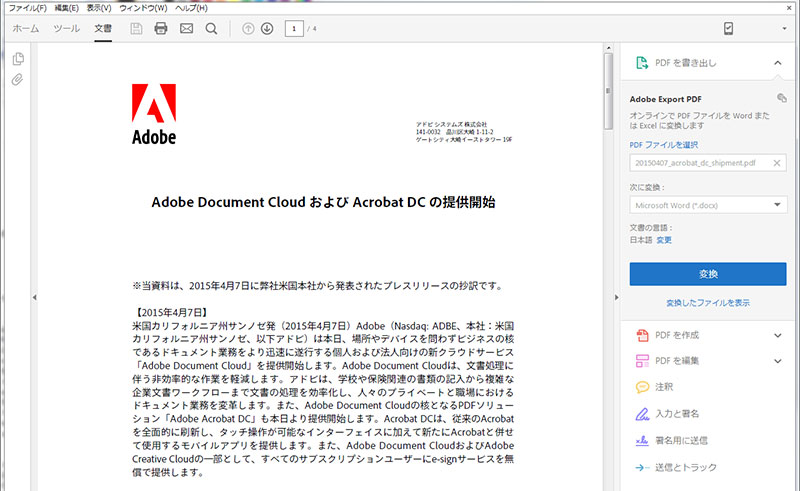
Acrobatを使用するメリット:
- 信頼性が高いです。
- PDF印刷機能が簡単に利用できる。
- PDF編集もできます。
Acrobatの短所:
- 値段が高いです。
3.【Foxit PDF】
この無料のPDFプリンターは、軽量PDFプリンターをお探しの場合に最適なソリューションです。Foxitは、PDF編集や印刷機能を搭載しているため、すごく人気です。FoxitでPDFを編集するのは簡単で、プログラムにも簡潔なユーザーインターフェイスが付いています。
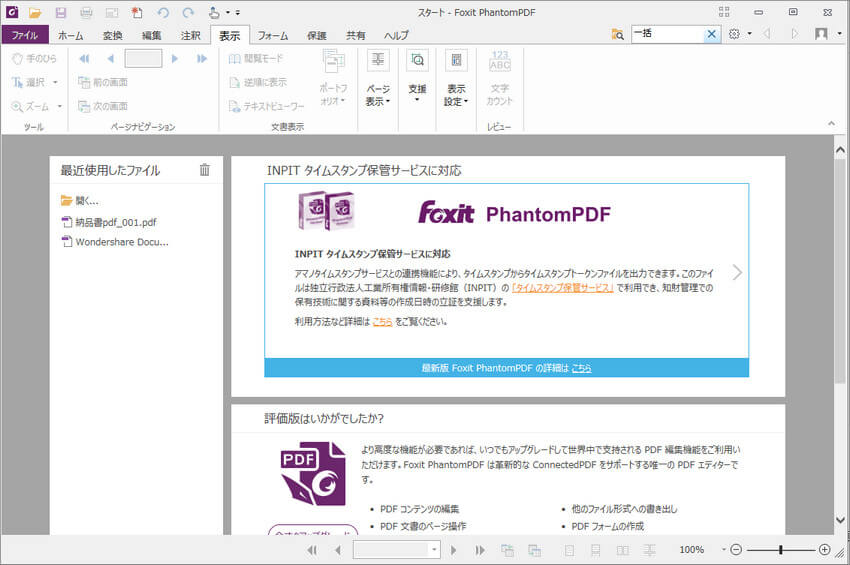
Foxitを使用するメリット:
- 印刷機能は使いやすく信頼性が高いです。
Foxitの短所:
- 無料トレイルには多くのプレミアム機能がありません
4.【Soda PDF】サポート終了
Soda PDFはもう一つのPDFプリンターです。PDF印刷や編集はユーザーにとって簡単に操作できる機能です。PDFに注釈を付けたり、印刷する前にPDFドキュメントに画像を追加・削除したり、OneDriveやGoogle DriveなどのクラウドサービスにPDFファイルを保存したりすることができます。
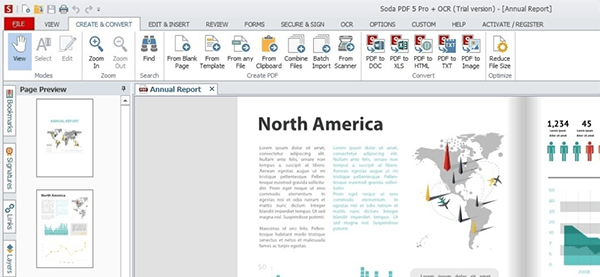
Soda PDFの長所:
- 優れた機能を備えた使いやすいPDFプリンターです。
- PDF印刷する前にPDFドキュメントのコンテンツを変更できます。
Soda PDFの短所:
- インストールパッケージにはサードパーティのアプリケーションがついています。
- 14日間無料試用できますが、製品版を購入したい場合は、価格が高いです。
5.【PDF-Xchange 】
PDF-Xchangeは、ユーザーインターフェイスには不足があるかもしれませんが、PDFを簡単に印刷できる信頼性の高いPDFプリンターです。編集機能も使いやすいなので、印刷前に文書を編集し注釈を付けるのが可能です。これは、最も人気のある軽量PDFソフトウェアの1つといえます。
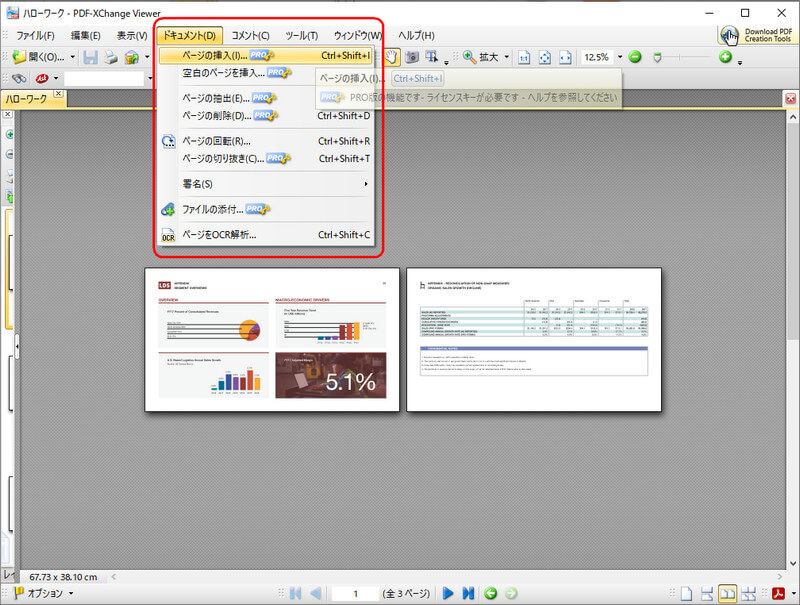
PDF-Xchangeの長所::
- 動作軽くて非常に使いやすいです。
- ちょっとした編集機能が付いています。
PDF-Xchangeの短所:
- ユーザーインターフェースはちょっと...
- 他社に比べて高価で、試用版には制限があります。
6.【Nitro PDF 】
Nitroは信頼性が高く、簡潔なPDFプリンターです。PDFファイルを簡単に読み、印刷したい場合にお役立ちます。複数のドキュメントをまとめて読み込むことができ、ドキュメントの比較が容易になります。文書をマークアップできるようにするアノテーションツールがいくつか付属しています。また、PDFを他の形式に変換するためにも使用できます。
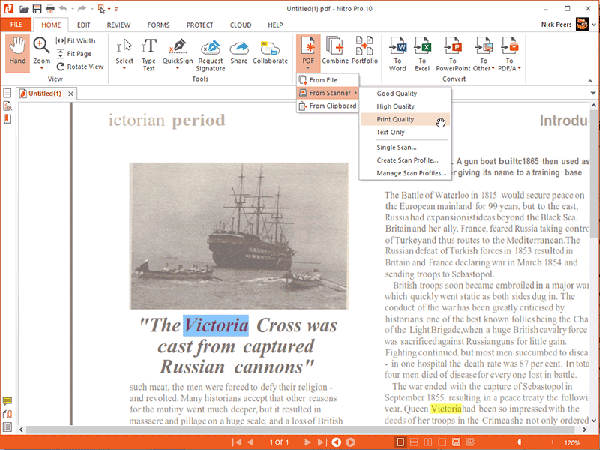
Nitro PDFの長所::
- 複雑な機能がないため、管理が簡単です。
- 完全無料です。
- PDFを他のフォーマットに変換するのが可能です。
Nitro PDFの短所:
- PDF編集機能が少ないので、PDF文書内のオブジェクトを変更したい場合には適していないです。
7.【Sumatra PDF 】
このPDFプリンターは、すべての不必要な編集機能が完全に取り除かれています。そのため、業界で最も軽いPDFソフトの1つになりますが、PDF文書を編集する機能もなくなります。ただプログラムにPDFを読み込んで印刷して欲しいならば、それはいい解決策です、また完全に無料で使用できます。
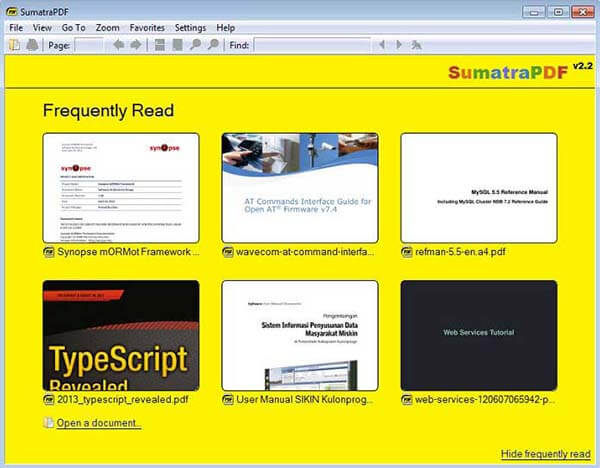
Sumatra PDFの長所::
- 完全に無料です。
- MOBIやEPUBなど、他の種類のファイルの読み取りにも使用できます。
Sumatra PDFの短所:
- 印刷前にPDFを編集することはできません。
8.【Expert PDF Reader 】
この無料のPDFリーダーとプリンターは、注釈と編集を簡単に処理できるため、PDFをあまり編集する必要がない場合には最適なソリューションです。PDFリーダーを探しているだけの場合、このソフトがおすすめです。
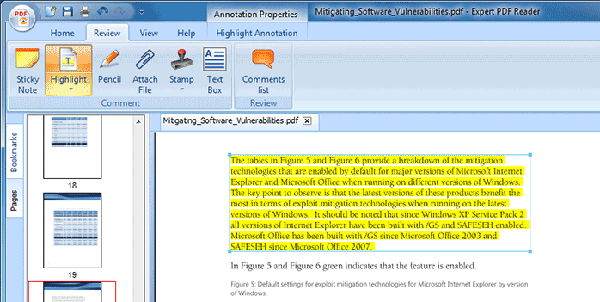
Expert PDF Readerの長所::
- 使い方が簡単で、よいユーザーインターフェースが提供されています。
- 無料で使えます。
Expert PDF Readerの短所:
- PDF編集機能は付いていません。
9.【Cute PDF】
これは、テキストエディタ、画像エディタ、Webブラウザなどさまざまなアプリケーションを含む無料のPDFプリンターです。それはPDF文書の作成に役立ちます。またPDFを編集するために多くの機能が付いています。
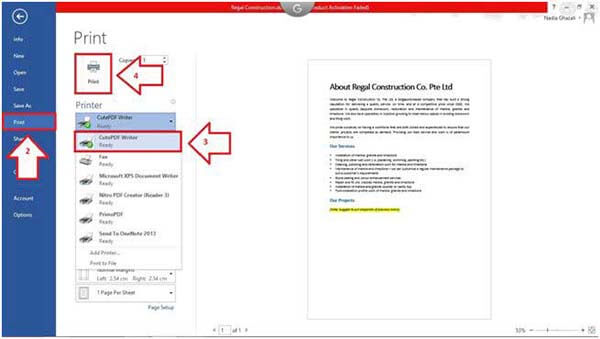
Cute PDFの長所::
- 使い方は簡単で、完全に無料です。
- 既存のPDF文書の編集や新しいPDF文書の作成が簡単になります。
Cute PDFの短所:
- PDFを他の形式に変換することはできません。
10.【Free PDF】
他のプログラムとはちょっと異なります。印刷は非常に簡単で、PDFファイルを電子メールで送信するのにも使用できます。ただし、その編集および変換機能はかなり限られています。
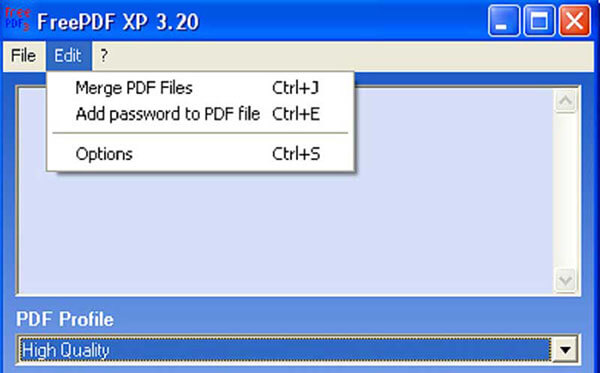
Free PDFの長所::
- 完全に無料です。
- PDF印刷するときにただ3ステップ:文書を選択し、印刷オプションを設定して印刷します。
Free PDFの短所:
- PDFの編集や他のフォーマットへの変換には使用できません。








役に立ちましたか?コメントしましょう!